Tizen SDK インストール
Android専業で行ってきているタオソフトウェアですが、他に興味が無いわけではありません。
最近は、iOS/Android以外のモバイル向けプラットフォームも色々騒がれている状況なので、
ちょっとAndroid以外のものに浮気してみようかと思います。
候補としては
あたりでしょうか。
実はTizen以外、MWC2013でちょこっと触ったり、間近でみたりしてきたので、
2月18日にTizenがアップデートされていることもあり、最新版をインストールしてみました。
なお今回は、SDKのインストールまでです。
TIZEN 2.0 MAGNOLIA SDK のダウンロード
2013年3月現在で、TIZEN 2.0 MAGNOLIA SDK がダウンロードできるようになっています。
Tizenのトップに、ダウンロードのリンクがありますので、まずはクリックします。
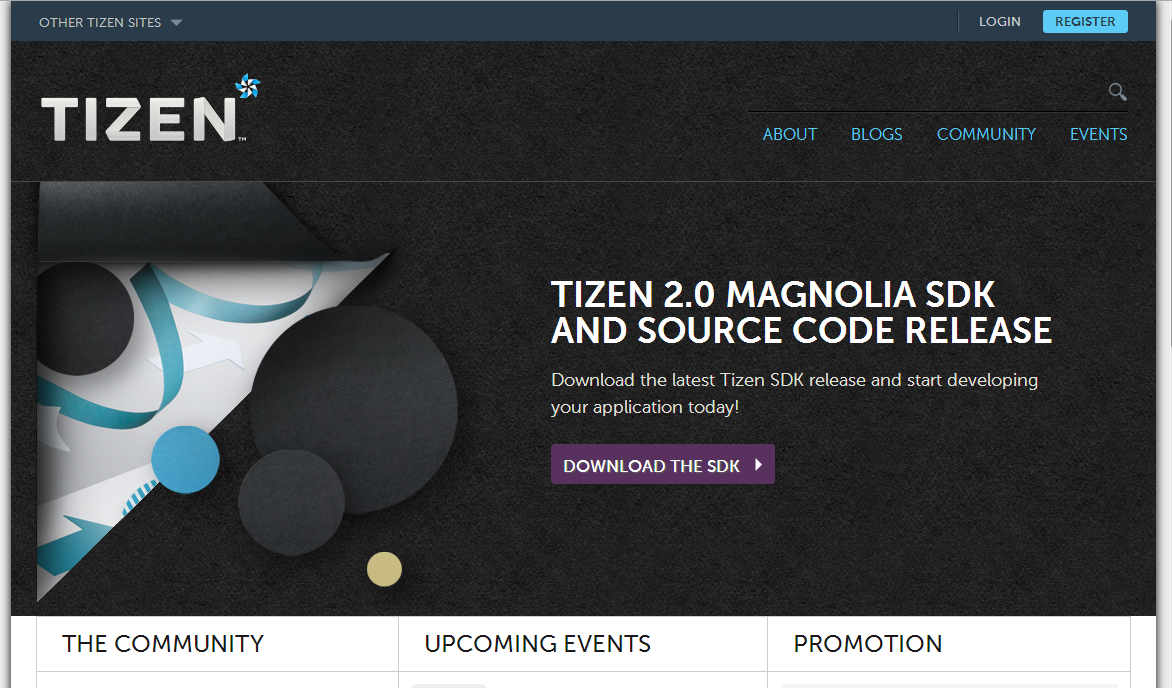
ダウンロードページから、自分の環境にあったインストーラーをダウンロードしてください。
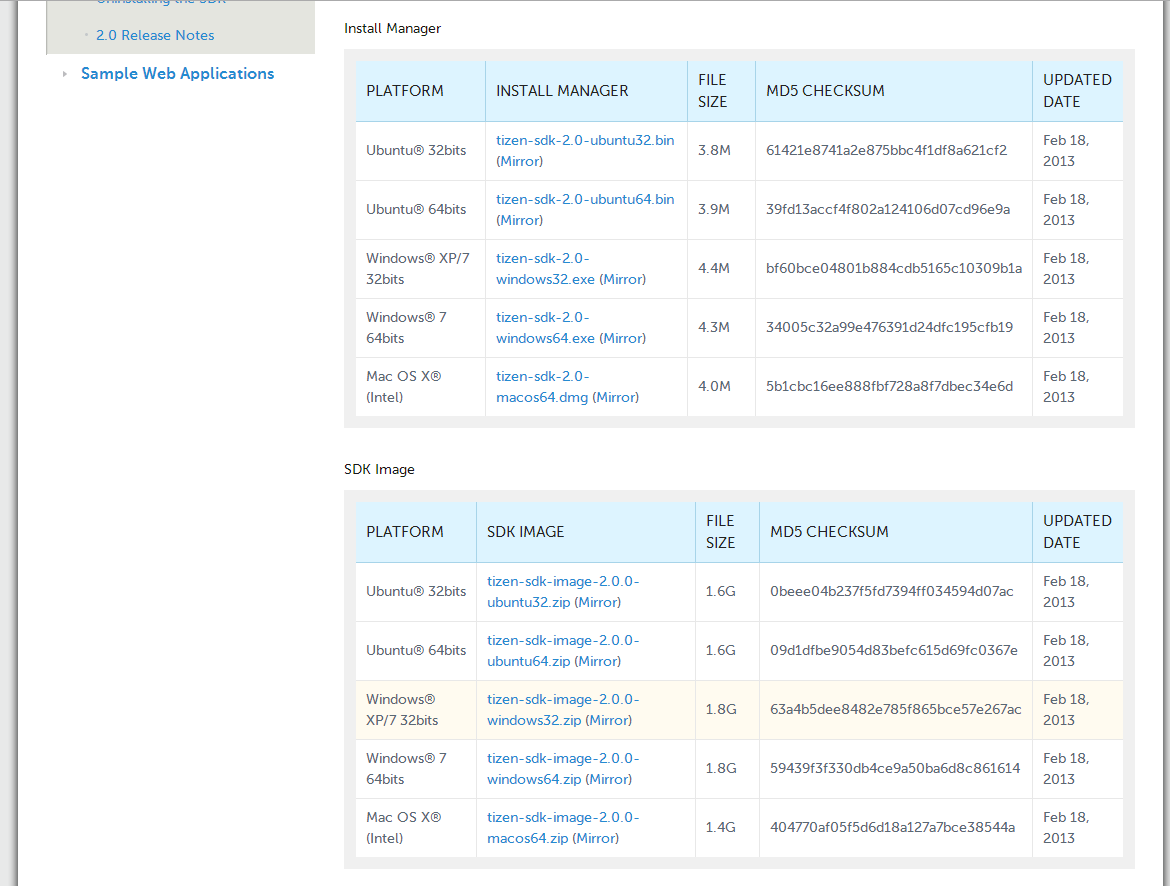
今回はWindows7(64bit)にインストールしてみますので、tizen-sdk-2.0-windows64.exeをダウンロードしました。
なお、インストーラーにはSDKが含まれていません。
インストーラ起動後にサーバからダウンロードするか、事前にSDKをダウンロードするかのいずれかの方法でインストールすることとなります。
今回は、SDKを事前にダウンロードしておく方法でインストールを行いました。
なお、このページには、推奨環境も記載されているのでチェックしましょう。
一応、執筆時点の環境をサイトから引用しておきます。
- Ubuntu® 11.10 or 12.04 (32- or 64-bit), Microsoft Windows® XP (32-bit), Microsoft Windows® 7 (32- or 64-bit), Apple Mac OS® X 10.7 Lion (64-bit), or Apple Mac OS® X 10.8 Mountain Lion (64-bit)
- At least dual-core 2 GHz of CPU
- At least 2 GB of RAM memory
- At least 3 GB of free disk space
- Oracle® Java* v6 or later (do not use OpenJDK)
- Local administrator authority
- In Ubuntu® 11.10, the following packages: procps, gettext, libdbus-1-3, libcurl3, expect, gtk2-engines_pixbuf, grep, zip, make, and qemu-user-static.
- In Ubuntu® 12.04, the following packages: procps, gettext, libdbus-1-3, libcurl3, expect, gtk2-engines_pixbuf, grep, zip, make, qemu-user-static, and libwebkitgtk-1.0-0.
結構高めのスペックが要求されるようです。
また、エミュレータに関しても別途記載があるので、こちらも引用です。
- Intel VTx supported by CPU (recommended)
- At least 1280 x 1024 screen resolution
- Latest vendor-provided version of the graphic card driver for OpenGL® ES acceleration
こっちもノートPCだと厳しい場合がでてきそうですね。
なお、推奨スペックに関しては、2.0Alphaのときから変更になっているものも有りますので、必ず確認することをお勧めします。
Tizen SDKのインストール
SDKのインストールを行います。
もし、JDKのインストールが済んでいないようでしたら、事前にOracleのサイトからダウンロードしてインストールしておいてください。
また、インストールを進めていくと、HAXMのインストールが行われるので、事前にBIOS等の設定でVTxが有効になっているか確認しておくことをおすすめします。
それでは、ダウンロードしたインストーラーを起動します。
このような画面が立ち上がってきます。
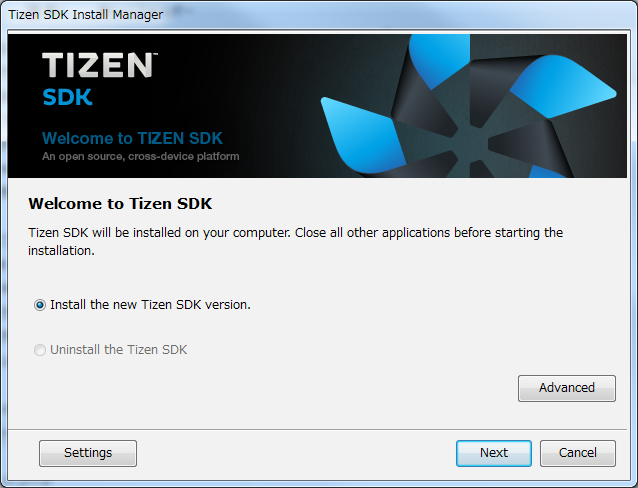
まずは、Advancedをクリックしましょう。
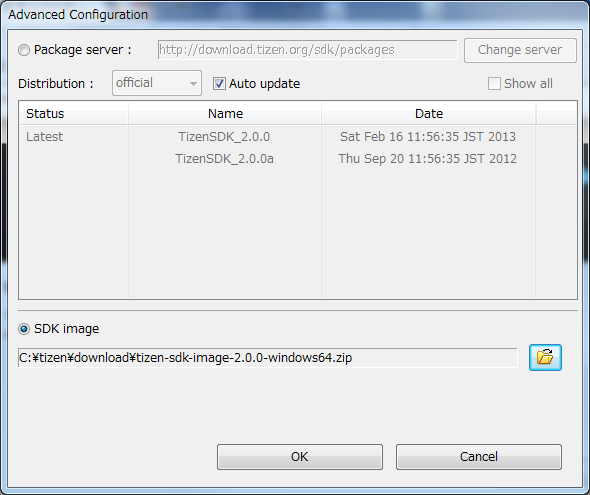
Advanced Configration画面が表示されます。
このとき、Defaultでは、Package Serverにチェックが入っている状態かと思います。
SDKをダウンロードしていない状態でしたら、このままOKで戻ってもらって構いません。
今回は、SDKを事前にダウンロードしておきましたので、SDK imageをチェックし、ダウンロードしたファイルを選択して、OKボタンを押しました。
OKボタンを押したことで元の画面に戻りますので、ここでNextボタンをクリックします。
License Agreementの画面となりますので、内容を読んで了承出来るか確認してください。
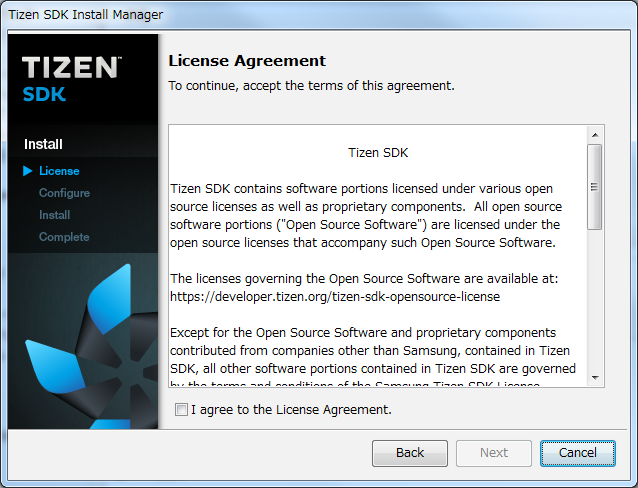
了承出来る場合は、I agree to the License Agreement.にチェックを入れてください。
Nextボタンが有効となりますので、Nextボタンを押しましょう。
次はInstall Typeの選択です。
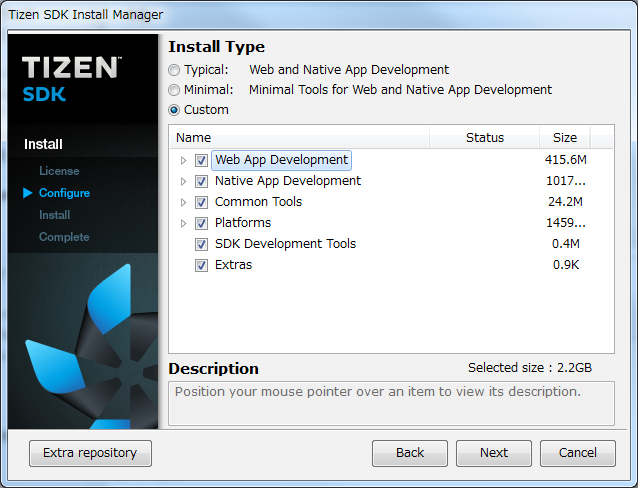
通常は、Typicalで問題ないかと思いますが、今回はCustomで全てをインストールするよう選択しました。
Install Typeを選択したら、またNextボタンをクリックします。
次はSDK等をインストールするディレクトリの選択です。
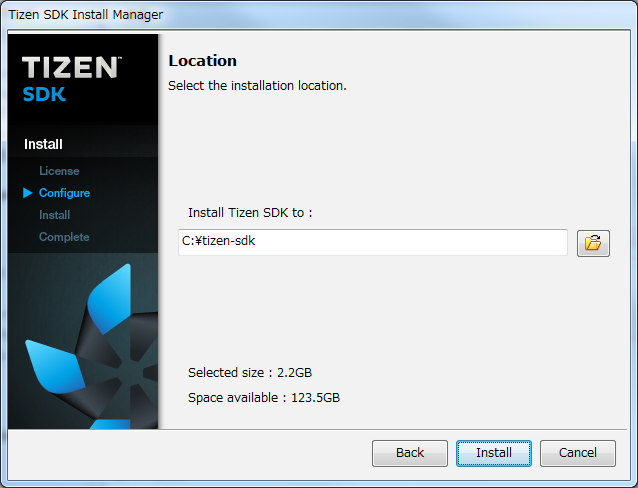
インストールする場所を指定して、Installボタンをクリックします。
インストールが開始されますので、しばらく待ってください。
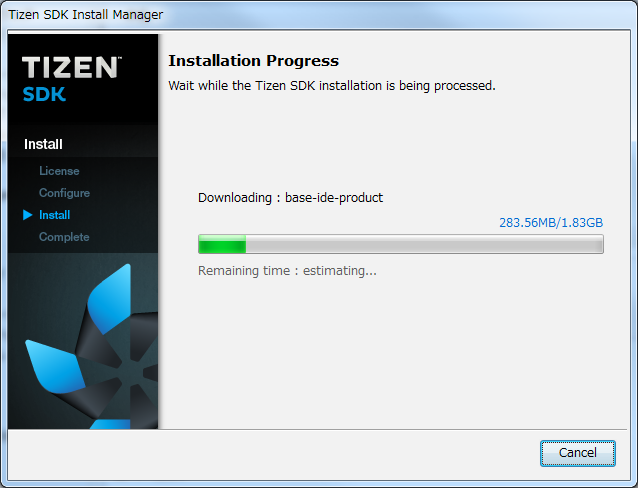
しばらく待つと、Intel Hardware Accelerated Execution Manager(HAXM)のインストーラが立ち上がってきました。
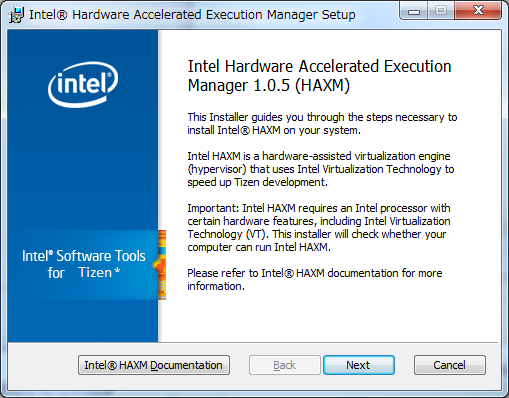
これは、エミュレータの推奨環境で出てきたVTxを利用するためのものです。
Nextボタンで進めましょう。
End-User License Agreementの画面が表示されます。
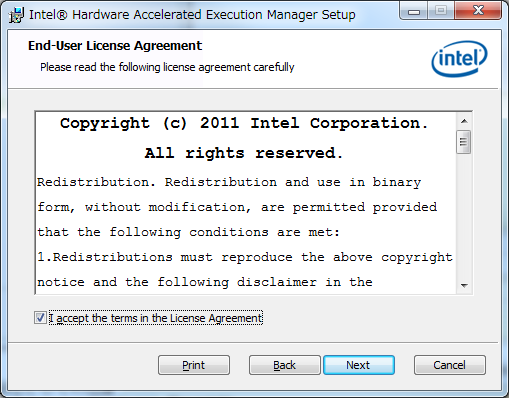
面倒ですが、これについても内容を確認の上、I accept the terms in the License Agreement.にチェックを入れ、Nextボタンをクリックします。
HAXMでどれだけメモリを使うのか指定します。
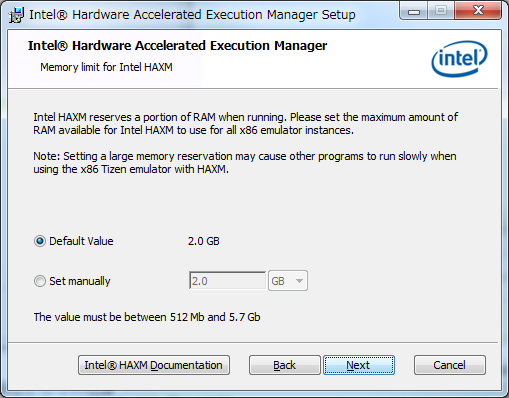
今回は面倒なのでDefaultのまま、Nextボタンです^^;
インストールの準備が出来た旨表示されますので、Installボタンをクリックしましょう。
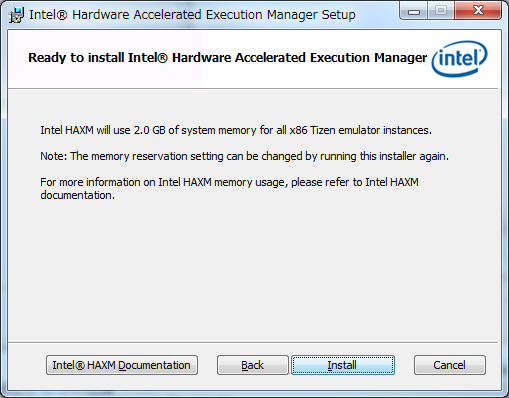
インストールが正常に終了したら、この画面がでますので、Finishボタンを押してください。
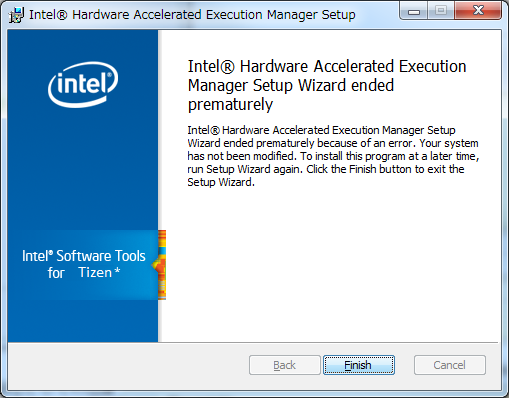
Tizenのインストーラに戻り、インストールが完了します。
これで一応開発環境からエミュレータまでインストールが完了しました。
Windowsのメニューを確認すると、Tizen関連のアプリがいくつか確認できます。
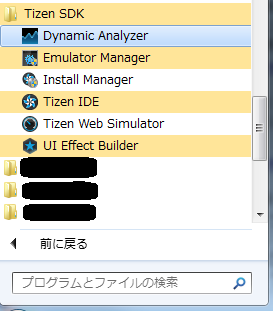
なお、アンインストールする場合は、TizenSDKのInstallManagerを起動しましょう。
SDKのインストールを行ったときと同じ画面が表示され、Uninstall the Tizen SDKが選択できるようになっていますので、
チェックしたのちNextボタンで進めていけばアンインストールできます。
本当はエミュレータの起動までを書く予定でしたが、疲れてしまったので、別途続きを書くことにします。
m(__)m
コメント
コメントを投稿